こんにちはnikoshiba(ニコシバ)です。
最近のニュースでもメタバース世界市場は10兆円規模になると、中国、韓国は投資を進めているとか、日本はどう動くのか、と言う感じですが、まだまだメタバースとは?と言う方々が多いのではと思います。その入り口であるVR(バーチャルリアリティ)にトライしてみました。

メタバースへの入口、VRを使い別世界を体験!「VRゴーグルの設定方法」
これからの高齢化社会でのメタバースの世界は、シニア・高齢者の方々に体が老いて行く中で、実はとても素晴らしいことなのです。体が不自由になっても、様々な体験ができます。なので、nikoshibaでも取り上げていきたいと思います。
VRゴーグルの設定とコントローラーについて
ここでは、標準的なゴーグルMeta Quest 2のご案内になりますが、参考のためにご案内いたします。ゴーグルを付けて操作をするのですが、その前に、コントローラーの説明をしておきたいと思います。
1、Meta Quest 2を購入されたら、取扱説明書をよく読み電源スイッチを入れます。ゴーグルを付けて、手の代わりになるジェスチャーコントロールを左右の手に付けてみます。(注)この時は、机の上など、近くに左右分けて手に取れる場所に置いておくことをお勧めします。ゴーグルをつけると周りは見えなくなりますが、自分の手やコントローラは見えます。)
ジェスチャーコントロールは、Meta Quest 2のコントローラーの代わりに自分の手を使うことができる機能で、メニュー画面の各種パネルをこのコントローラを使い、手だけで選択やスクロールができます。
コントローラー(ジェスチャーコントロール)の説明
コントローラーは、VR空間内でのコンテンツの選択などの操作に使います。輪が手前にくるようにして左右の手に持ち、親指と人差し指、中指でボタンを押したりスティックを操作したりします。
画像の白い丸い輪っかの部分は赤外線を出していて、ゴーグル画面を覗くと線が左右のコントローラーから出ています。

コントローラは両方2本で、バーチャル空間内で両手の役割をはたしてくれます。設定を変更すれば、コントローラ無しでも両手を動かせる「ハンドトラッキング」という機能も使えるらしいですが、とりあえずはこのジェスチャーコントロールで操作をしたいと思います。
VRで使用されることの多いTouch Proコントローラーのボタンの一覧です。アプリごとにTouch Proコントローラーの使用法は異なり、それぞれ独自のチュートリアルが用意されている場合が多いので、ご注意ください。
- フィンガースティックとかサムスティックと言うらしいですが、親指面でくるくる動かせるボタンはバーチャル環境を操作できます。左右上下へ動かしながらスライドして画面が見れます。
- トリガー(コントローラー前面)と、
ボタン、
ボタンで、環境内のオブジェクト(オブジェクトとは、物、物体、目標物、対象、目的語など)を選択できます。
ボタンと
ボタンで、前の画面やメニューに戻ります。
ボタンでユニバーサルメニューが表示されます。
ボタンを長押しすると、ヘッドセットビューのセンター位置の調整もできます。
- グリップボタン(コントローラー側面)で、バーチャルハンドを使用してオブジェクトをつかんだり、握りこぶしを作ったりします。
ボタンで、アプリや体験内のメニューが表示されます。
- ヘッドセットの電源をオンにした後、いずれかのボタンを押すとコントローラーが起動します。
Meta 一部参照 https://www.meta.com/jp/quest/products/quest-2/
Oculus Quest2のコントローラーの電池の減りは意外と早めです。2,3週間ほどで無くなるみたいなので、単三電池を要しておいたが良いようです。
コントローラーの電池交換の方法
うっすらと▽の印が付いている箇所が見えます。このカバーの部分を、青矢印の方向へスライドさせれば外れるんですが、難しくて最初難儀しましたが、外すにはコツがあるようで、購入時に右左にシールがL・Rと表示されていますが、左右、片方ずつ、そこを親指で押さえて下へスライドさせると外せます。

Meta Quest 2の操作のための設定
2、いよいよ、Meta Quest 2の操作のための設定ですが、設定機能はやや分かりづらい場所にあります。設定画面を出すためには、ホーム画面のユニバーサルメニュー(ストアなどが並ぶ横長のパネル)で左側の時計などが並ぶ「クイックメニュー」を選択し、表示された画面の右上にある歯車イラストの設定アイコンを選択してください。
3、まずは、コントローラーでWi-Fiとの接続をします。コントローラの赤外線の線で、パスワード部分にゴーグル内の画面に出ているPC(パソコン)の文字入力画面が出てくるので、自宅のWi-Fiの検索をし、パスワードを入力しますが、これがゴーグルをしているので難しいんです。なので、3〜4文字ずつゴーグルを外し、パスワードを覚えてはゴーグルをはめての連続で設定をしました。
4、その設定が終わると、スマホか、PC(パソコン)のアプリで、Meta Quest を検索しダウンロードします。
あとは下記、画像の手順で行いますが、FaceBookやInstagramでのアカウントをお持ちならそちらからが簡単と思います。今回は、初めての方を対象にしていますので、自分のメールからのアカウントで設定をしました。
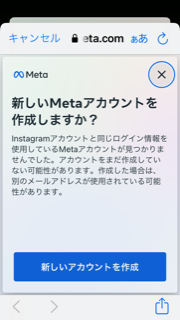
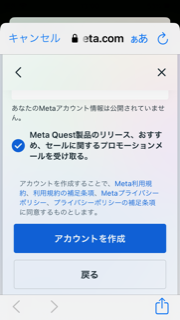
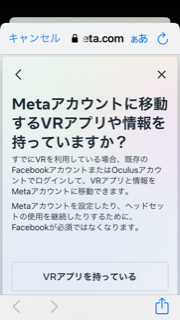

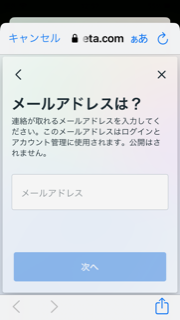
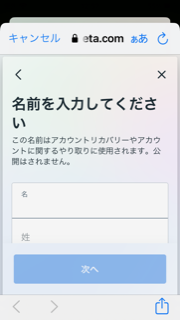
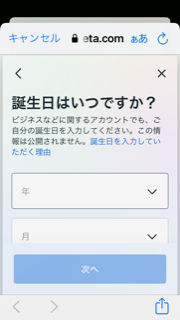
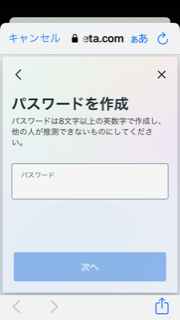
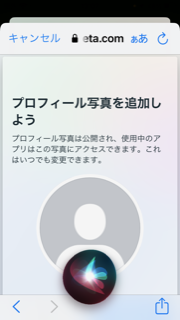
●ここまでは手順に従って、自分なりの考えで入力をされたら良いと思います。途中で下記の認証コードの確認がメールへ送信されてきます。そのコードを入力します。
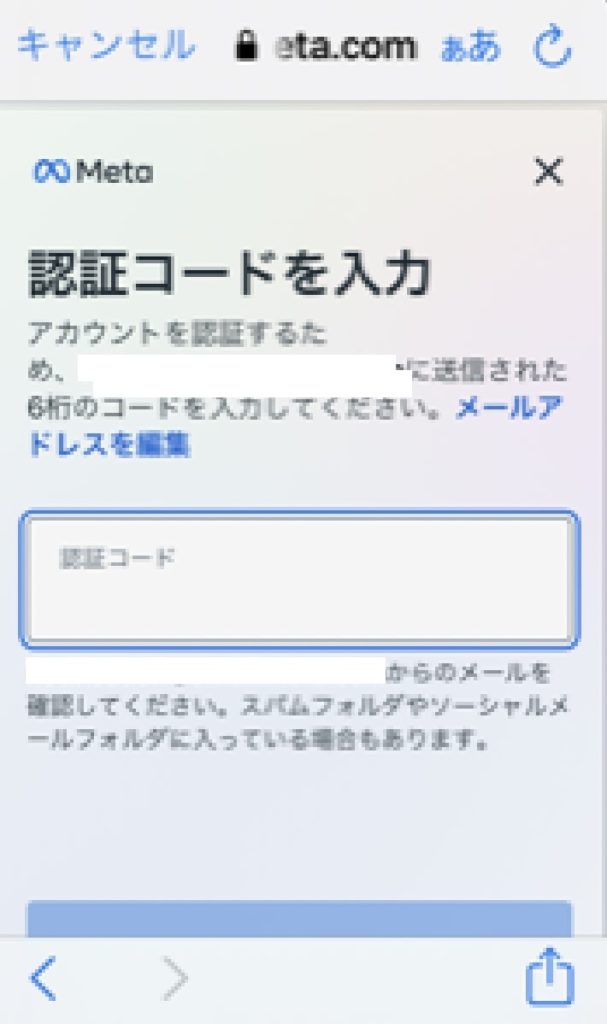
※認証コードを入力するととりあえずはOKです。
あとは下記でゴーグルとのリンク設定、ペアリングになります。
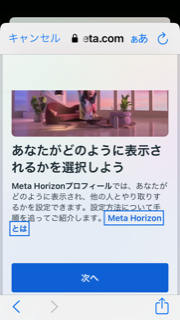
Meta Quest 2—完全ワイヤレスのオールインワンVRヘッドセット—128GB
Amazon ブラックフライデーでお得に↓
●ここからはゴーグルとのリンクになりますが、Horizonのプロフィールはゲームをしない方なら後でで良いと思いますが、アバターだけは設定してみましょう。ペアリングはゴーグルの電源が入っているとBluetoothをオンで自動的にペアリングされます。
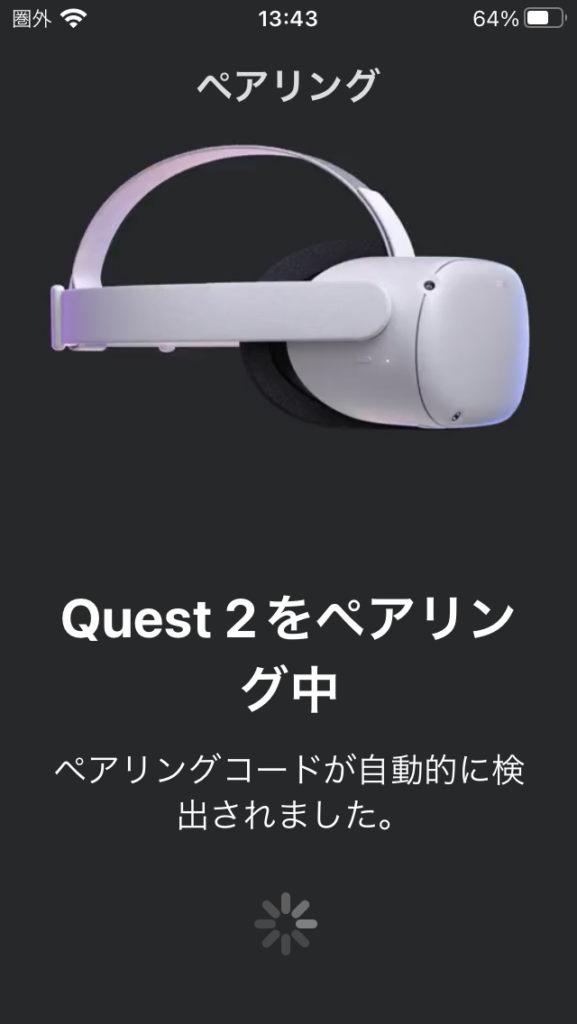

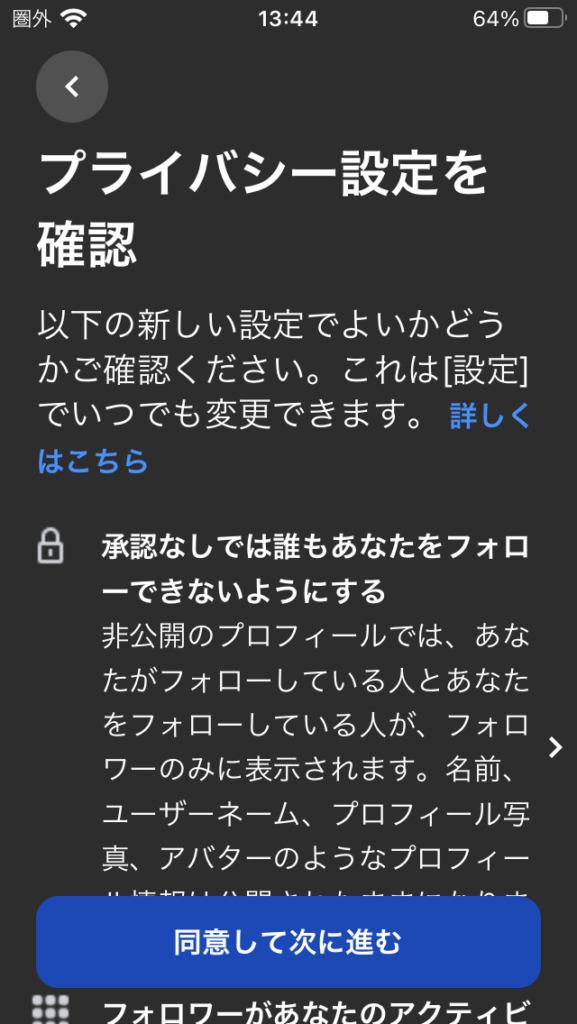
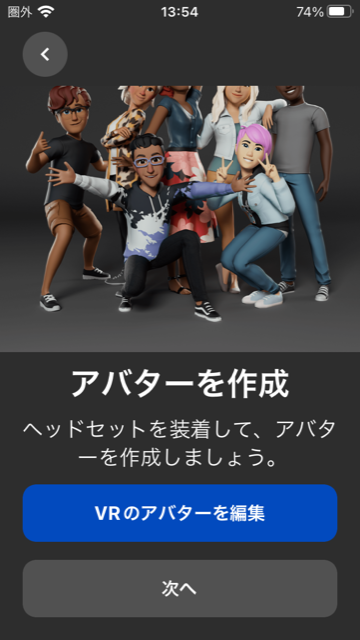
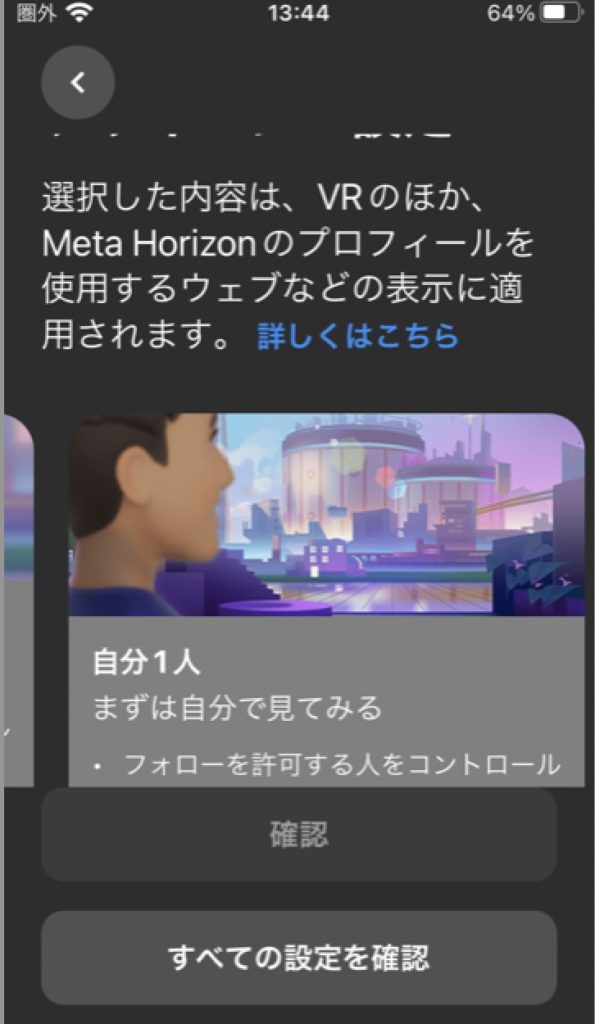
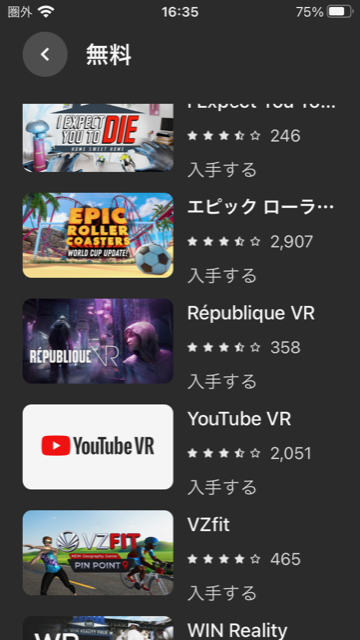
●プライバシー設定ではとりあえずは他の人と交流より、ここでは、メタバース空間を自分で見て楽しむことにあるので、自分だけで設定しています。
なので、アバターを作成しましたが交流はしていませんので、皆様で交流を希望の方は公開設定を自身で設定なさると良いと思います。(アバター編集も簡単ですので手順通りにやってみましょう)
さあ!メタバースの世界へ
ここまで出来たら、ゴーグルの画面の中で、まずは、360度と書いてある無料画面をコントローラーでクリックして見てみましょう。恐らく衝撃の体験があなたを虜にします。
VR(バーチャルリアリティ)体験
驚くような体験とは、前項でもご案内していますが、簡単には一度3D映画を見たことがある方はイメージができると思いますが、立体感のある物や、人物、動物や自然が、そのまま目の前で展開するのです。
私はゲームはやらないのでわかりませんが、ゲームの世界では当たり前の時代になりつつあるも言いたいです。
360度カメラなるモノで撮影された画面?は、バーチャルの世界で展開される場所は、自分が見たい方向へ左右上下に視界を移すことで、全てが見渡せるのです。
余談になりますが、高所恐怖症の方は要注意です。高所からの下を見て私も実体験してみて足がすくみました。(笑)あくまでもバーチャルの世界ですげ、そんな感じの世界を楽しめる時代がそこまで来ているのです。
観光も、宇宙へも行けるのです。先取りしてみてはいかがでしょうか?
VRゴーグルで驚きの仮想空間体験!まるでSFの世界?これからのシニア・高齢者には夢が広がる
日本経済新聞によりますと、メタバース(仮想空間)端末の開発で韓国と中国の企業が存在感を高めている。関連特許の件数を調べるとLG電子など韓国勢が首位と2位になり中国勢も4位につけた。
同端末はスマートフォンの次の有力な電子機器になるとみられ、2026年の世界市場は10兆円規模まで拡大する見込み。日本勢が出遅れる一方、巨大市場での主導権獲得に向けて韓中勢が布石を打ちつつある。と、市場の拡大が進むにつれて、もっと楽しめるようになると思いますが、今のところは発展途上と言うところですが、今でも驚くような体験が可能です。
VR体験記続編を、追々に、このnikoshibaで公開したいと思います。ご覧いただけると光栄です。
記念日や接待に最適な厳選レストランが最大53%OFF!24時間オンライン予約可能!
nikoshibaブログ に戻る
nikoshibaでは、シニア、高齢者の方々へ「スマホ・PCなどの情報」「観光・カラオケ」「健康・美容」その他、暮らしお役立ち情報を発信しています。そして、専門店チェーンを長年経営をしていた経験から小売業のノウハウを全て開示中(詳しくは「事業概要」)です。ご笑覧賜れば幸いです。
※ 奈良生涯学習センター 指導員 柴田知幸 https://manabunara.jp/0000012212.html お問い合わせは無料
◉スマホやパソコン、そしてSNSに関することで、お分かりにならないシニア・高齢者・初心者の方にはメールでのやり取りに限り無料でアドバイスさせていただきます。
◉小売店に関することは、小売店開業&戦略 販売POS&受発注アプリなどでご確認ください。ご質問などは、このnikosibaのお問い合わせからお願いします。概要は、 事業概要 で
お気軽にお問い合わせください。2〜3日中にご連絡をさせていただきます。














